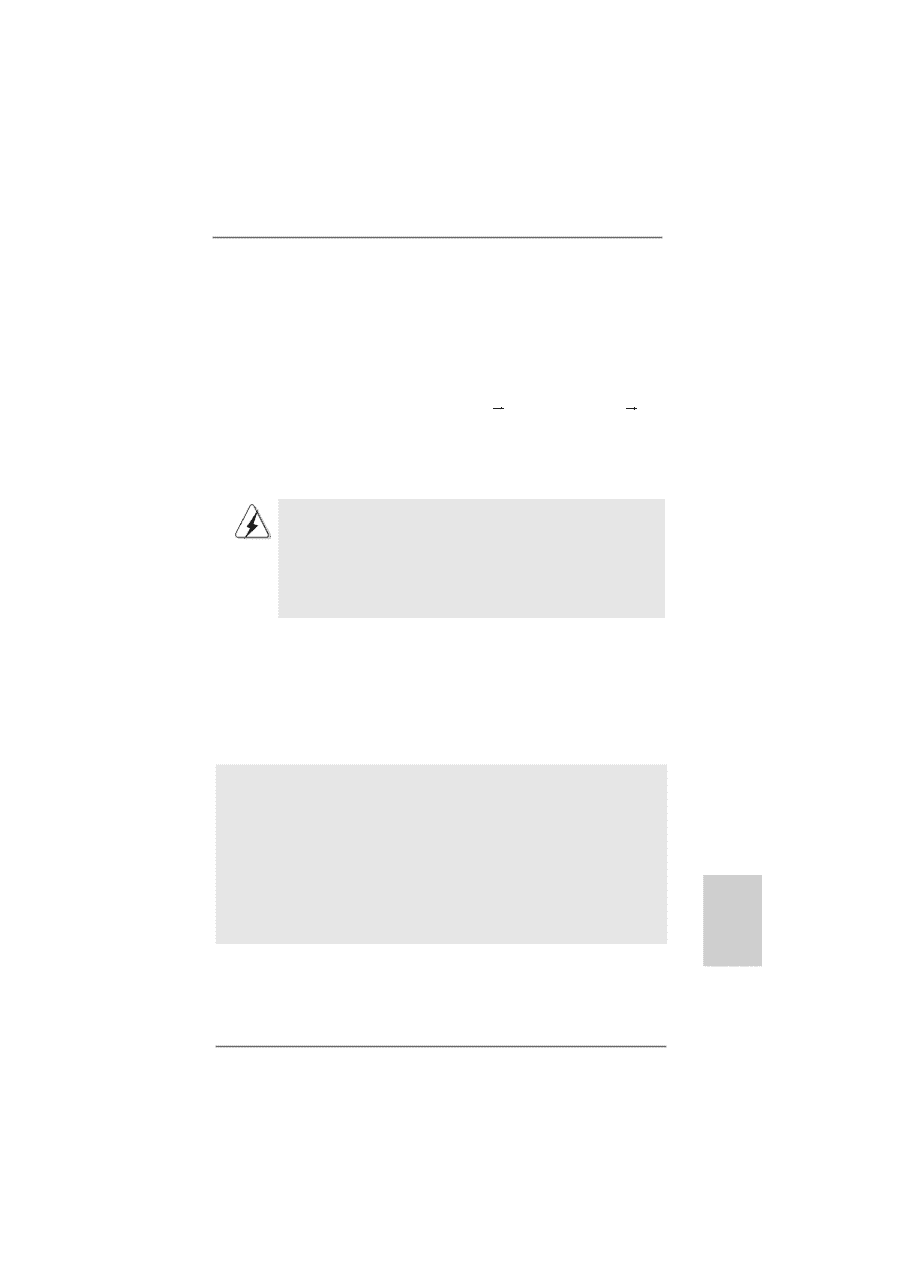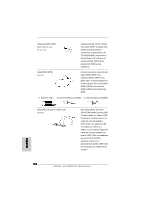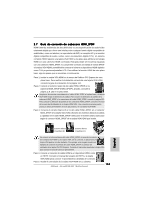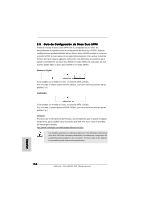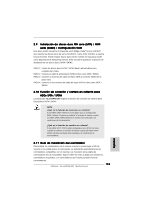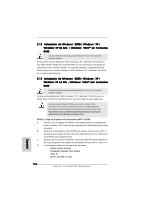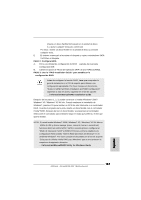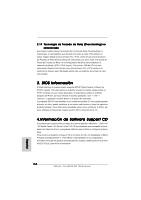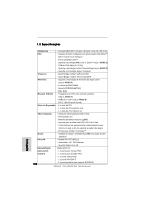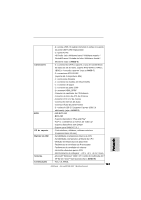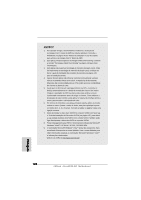ASRock ALiveNF4G-DVI Quick Installation Guide - Page 137
PASO 3: Use la RAID Installation Guide para establecer la
 |
View all ASRock ALiveNF4G-DVI manuals
Add to My Manuals
Save this manual to your list of manuals |
Page 137 highlights
(Inserte un disco flexible flormateado en la unidad de disco A: y pulse cualquier tecla para comenzar) Por favor, inserte un disco flexible en la unidad de disco y presione cualquier tecla. E. El sistema comenzará a formatear el disquete y copiar controladores SATA / SATAIIen el disquete. PASO 2: Configure BIOS. A. Entre a la Utilidad de configuración de BIOS pantalla de Avanzada Configuración IDE. B. Cambie la opción de "Modo de Operación SATA" de [non-RAID] a [RAID]. PASO 3: Use la "RAID Installation Guide" para establecer la configuración RAID. Antes de configurar la función RAID, tiene que comprobar la guía de instalación en el CD de soporte para obtener una configuración apropiadas. Por favor, busque el documento, "Guide to SATA Hard Disks Installation and RAID Configuration" siguiendo la ruta de acceso siguiente en el CD de soporte: .. \ Information\Manual\RAID Installation Guide Después de los pasos 1, 2, 3, puede comenzar a instalar Windows® 2000 / Windows® XP / Windows® XP 64 bits. Cuando comience la instalación de Windows®, presione F6 para instalar un SCSI de otro fabricante o un controlador RAID. Cuando el programa se lo pida, inserte un disco flexible con el controlador nVidia® RAID. Después de leer el disco flexible, se presentará el controlador. Seleccione el controlador para instalarlo según el modo que prefiera y el SO que quiera instalar. NOTA. Si usted instala Windows® 2000 / Windows® XP / Windows® XP 64 bits en HDDs de IDE y desea manejar (crear, convertir, borrar o reconstruir) funciones RAID en HDDs SATA / SATAII, necesita primero configurar el "Modo de Operación SATA" a [RAID]. Entonces, primero establezca la configuración RAId usando "Utilería RAID para Guía de Windows" en el ambiente Windows®. Por favor consulte el documento en el CD de Soporte "Guía para la Utilería nVidia RAID para Windows" que se encuentra en la carpeta en la siguiente ubicación: .. \ Information\Manual\RAID Utility for Windows Guide Español ASRock ALiveNF4G-DVI Motherboard 137